Mudah! Begini Cara Mengatasi Error Code 224003
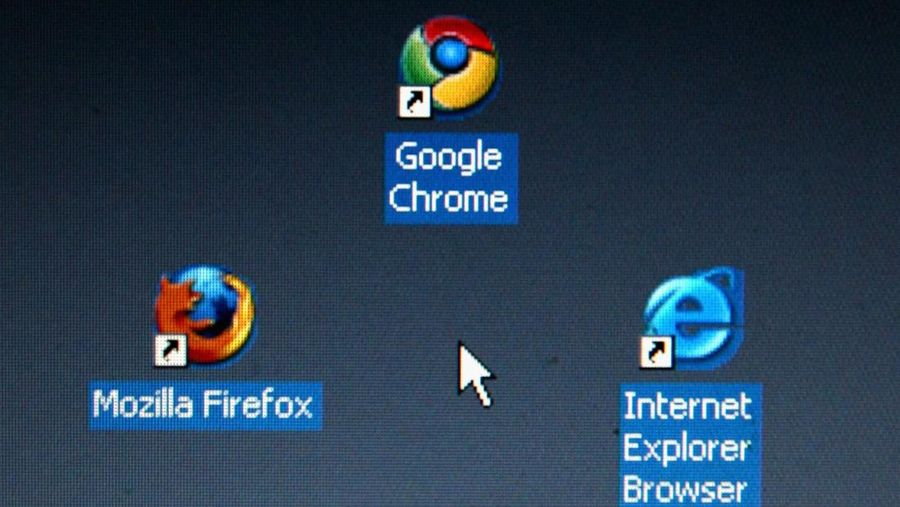
Jakarta, CNBC Indonesia - Pernahkah Anda mengalami Error Code 224003? Biasanya ini terjadi saat seseorang sedang mengakses browser dan hendak menonton sebuah video. Alih-alih video terputar dengan baik, malah muncul tulisan "This video file cannot be played". Jangan bingung, karena ada cara mudah untuk mengatasi Error Code 224003.
Kode eror 224003 memang menjadi salah satu masalah yang kerap dialami banyak pengguna internet. Pasalnya, error ini bisa terjadi di berbagai browser tanpa terkecuali, seperti Google Chrome, Safari, hingga Mozilla Firefox. Ada beberapa penyebab kemunculan Error Code 224003, termasuk koneksi internet yang bermasalah.
Apa Itu Error Code 224003?
Error Code 224003 adalah masalah umum yang dialami banyak orang. Anda mungkin sering mengalaminya saat menggunakan komputer di sekolah, kampus, atau saat sedang bermain di Warung Internet (Warnet). Ketika hendak menonton YouTube, Error Code 224003 malah datang mengganggu.
Kode eror ini ditemukan dan telah dilaporkan oleh pengguna Google Chrome, Safari, hingga Mozilla Firefox. Jadi, konten video yang hendak ditonton gagal dimuat usai diblokir karena berbagai alasan. Selain YouTube, ada juga kasus kemunculan Error Code 224003 di Netflix atau berbagai situs yang menyajikan video secara online alias platform streaming.
Dalang utama di balik masalah ini sejatinya browser yang sudah usang. Meski begitu, ada juga beberapa faktor lain yang tidak disadari oleh pengguna. Oleh karena itu, mari mengenal lebih dalam apa saja yang menjadi penyebab utama Error Code 224003.
Penyebab Error Code 224003
Sebelum mengetahui cara mengatasi Error Code 224003, Anda perlu mengidentifikasi terlebih dahulu apa penyebab masalah ini terjadi. Berikut beberapa penyebab utama yang menjadi biang kerok Error Code 224003:
- Browser usang
- Koneksi internet yang buruk
- Pengaturan bawaan browser
- Plugin, ekstensi, dan add-on lainnya yang bisa menyebabkan error
- File cache dan cookie
- Setelan aplikasi antivirus
- Ada software atau aplikasi lain yang berjalan sehingga memblokir pemutaran video.
Cara Mengatasi Error Code 224003
Setelah mengetahui beberapa penyebab tersebut, Anda bisa mulai mencoba cara mengatasi Error Code 224003. Pilihlah cara yang sesuai dengan permasalahan yang dialami. Selain itu, sesuaikan juga browser yang Anda gunakan saat terjadi eror tersebut. Berikut langkah-langkah yang perlu dilakukan untuk mengatasi Error Code 224003:
Solusi untuk Google Chrome
Sebagai aplikasi besutan Google, browser satu ini mendapatkan kepercayaan lebih dari pengguna internet dan penggunanya sudah sangat banyak. Jika Anda mengalami Error Code 224003, berikut cara-cara yang harus dilakukan:
Periksa Koneksi Internet
Sebelum bertindak lebih jauh, cara termudah yang bisa Anda lakukan untuk mengatasi Error Code 224003 adalah dengan mengecek koneksi internet. Pastikan perangkat Anda terhubung dengan internet yang stabil, siapa tahu Anda malah lupa menghubungkannya dengan koneksi internet.
Selain itu, cek apakah situs yang diakses sedang down atau tidak. Cobalah buka situs lain untuk mengetes koneksi internet Anda. Jika situs lain bisa terbuka dengan lancar, ada kemungkinan situs yang Anda kunjungi untuk memutar video sedang mengalami gangguan. Jika begitu, jangan dipaksa dan kembali lagi ke situs tersebut setelah beberapa saat.
Cek Ekstensi Chrome dan Add-on Lain
Google Chrome memang menyediakan banyak ekstensi dan add-on yang bisa Anda tambahkan sesuai kebutuhan. Namun, ternyata beberapa add-on tersebut yang malah menjadi biang kerok terjadinya Error Code 224003. Jadi, Anda perlu mengecek ekstensi yang terpasang pada Google Chrome.
Biasanya, add-on pemblokiran iklan menjadi salah satu penyebab utama video yang ingin Anda tonton tidak muncul. Jika begitu, segera matikan add-on tersebut melalui Pengaturan > Ekstensi Chrome. Setelah itu, cobalah untuk refresh situs yang Anda kunjungi dan lihat apakah video bisa diputar dengan lancar tanpa Error Code 224003.
Matikan Fitur Ini
Hardware acceleration adalah salah satu fitur yang sering dijumpai di beberapa browser, termasuk Google Chrome. Fitur ini memang memberikan manfaat untuk mempercepat proses yang dilakukan GPU. Namun, terkadang mengaktifkan fitur hardware acceleration malah memblokir pemutaran video.
Anda bisa mematikan fitur ini dengan menuju pengaturan Google Chrome, lalu pilih "Lanjutan" dan klik "Sistem". Ada menu "Hardware Acceleration" yang terlihat aktif, silakan matikan dengan menggeser tombol ke arah kiri. Setelah itu, tutup browser dan cobalah akses kembali situs yang sebelumnya mengalami Error Code 224003.
Update Flash Player
Flash Player yang kedaluwarsa sangat mungkin menimbulkan Error Code 224003. Seperti yang Anda ketahui, sebagian besar video yang dimuat di internet memerlukan bantuan Flash Player. Jadi, cobalah cek versi yang terinstal di browser Anda dan segera lakukan pembaruan jika sudah usang.
Kunjungi situs resmi Flash Player dan perbarui. Selain itu, Anda juga bisa membuka Pengaturan Chrome > Konten > Flash dan memastikan tidak memblokir Flash agar bisa berjalan sesuai fungsinya di browser.
Hapus Data dan Cache
Jika Chrome Anda telah menumpuk banyak data penjelajahan dan cache, bisa jadi ini adalah penyebab Error Code 24003. Jangan panik, Chrome telah memberikan kemudahan bagi penggunanya untuk menghapus data. Anda cukup masuk ke Pengaturan Chrome > Lanjutan > Hapus Riwayat Penjelajahan.
Ada juga shortcut Ctrl + Shift + Delete yang bisa mempercepat proses ini. Nantinya, Anda bakal disuguhkan apa yang ingin dihapus. Disarankan untuk menghapus cache Chrome, data aplikasi, dan cookie. Setelah itu, cobalah restart Chrome dan periksa apakah cara ini sukses.
Update Google Chrome
Jika cara di atas sudah dicoba dan tak kunjung berhasil, cobalah update Google Chrome Anda. Caranya, buka Google Chrome dan klik ikon tiga titik di pojok kanan atas. Lalu, buka Bantuan > Tentang Google Chrome dan periksa versi terbaru yang tersedia. Setelah sukses update Google Chrome, coba restart ulang dan Error Code 24003 pun hilang.
Solusi untuk Safari
Safari adalah browser bawaan dari produk Apple. Sama seperti Chrome, Safari juga bisa menjadi korban Error Code 24003. Jika ini terjadi pada Anda, ikuti beberapa langkah mudah berikut ini:
Restart Safari
Cara termudah adalah dengan menutup Safari saat mengalami Error Code 24003. Setelah itu, coba untuk buka kembali browser tersebut dan kunjungi situs yang terkena error sebelumnya. Biasanya, langkah ini cukup ampuh dalam beberapa kasus ringan.
Hapus Plugin dan Ekstensi Safari
Plugin atau ekstensi tertentu bisa jadi penyebab Error Code 24003. Jika cara pertama tidak berhasil, Anda perlu mencoba untuk menghapus plugin dan ekstensi yang terpasang di Safari.
Caranya cukup mudah. Anda tinggal masuk ke Menu > Safari > Safari Extensions. Anda bisa memilih ekstensi yang dirasa menjadi penyebab kode error ini, lalu hapuslah dari Safari. Setelah itu, restart kembali browser dan lihat apakah Error Code 24003 sudah hilang atau belum.
Hapus Data
Cara pemungkas yang bisa Anda coba adalah dengan merelakan data-data yang sudah tersimpan di Safari. Pasalnya, data yang terlalu banyak bisa membuat pemuatan video menjadi sulit dan pada akhirnya menimbulkan error. Oleh karena itu, hapus data bisa menjadi alternatif yang bisa dicoba.
Caranya, Anda tinggal menekan Command + Shift + Delete di Mac. Anda juga bisa membuka Preferensi > Privasi dan memilih untuk menghapus data Safari. Pastikan Anda membuang cookie, data cache, dan file-file lain yang tidak diinginkan dari Safari.
Solusi untuk Mozilla Firefox
Selain Google Chrome dan Safari, ada juga beberapa orang yang nyaman menggunakan Mozilla Firefox sebagai browser andalannya. Namun, browser satu ini juga tak kebal dengan Error Code 24003. Berikut cara mengatasi Error Code 24003 pada Firefox:
Update Firefox
Buka Firefox dan klik tombol menu untuk melakukan update versi browser. Selanjutnya, klik menu Bantuan> Tentang Firefox. Nantinya, Firefox bakal memeriksa pembaruan dan secara otomatis mengunduh pembaruan jika browser yang Anda gunakan sudah usang. Setelah selesai, jangan lupa klik menu Restart untuk memperbarui Firefox.
Hapus Data, Cache, Cookie, dan Riwayat Pencarian
Buka Firefox Anda dan klik menu di pojok kanan atas. Setelah itu, pilih Pengaturan > Privasi & Keamanan. Di bawah Cookie dan Data Situs, klik Hapus Data. Selanjutnya, centang opsi Cookies and Cache dan klik tombol Clear pada menu Clear Data.
Matikan Ekstensi
Hampir mirip, Anda juga bisa mematikan ekstensi, plugin, atau add-on lain yang terpasang pada Firefox untuk mengatasi Error Code 224003. Caranya, klik ikon menu dan pilih Add-on dan tema. Setelah itu, masuk ke menu Ekstensi di sebelah kiri dan klik tombol biru ekstensi untuk menonaktifkannya.
Reset Pengaturan Firefox
Anda juga bisa mencoba untuk mereset pengaturan Mozilla Firefox jika cara sebelumnya tidak mempan mengusir Error Code 224003. Caranya, klik ikon menu (tiga garis horizontal) di pojok kanan atas. Setelah itu, klik Bantuan > Informasi Pemecahan Masalah > Segarkan Firefox. Jangan lupa klik tombol Refresh Firefox lagi pada kotak konfirmasi.
Tips Penting Atasi Error Code 224003
Secara umum, cara mengatasi Error Code 224003 di berbagai browser hampir mirip. Jadi, bagi para pengguna browser lainnya bisa mencoba langkah-langkah tersebut untuk mengatasi kode error. Selain itu, ada tips penting untuk mengatasi Error Code 224003 sebagai berikut:
- Periksa dan pastikan komputer Anda memiliki koneksi internet yang baik
- Tutup semua tab/jendela browser dan hanya buka situs streaming video
- Coba untuk putar video di aplikasi, bukan browser
- Jika ada masalah, coba putar video streaming di browser yang berbeda
- Download video agar bisa diputar secara offline.
Itulah penjelasan lengkap mengenai cara mudah mengatasi Error Code 224003. Secara umum, masalah koneksi dan browser yang usang adalah penyebab utama kode error ini terjadi saat Anda hendak menonton YouTube atau Netflix. Semoga bermanfaat!
[Gambas:Video CNBC]